Du kan støde på problemet med en telefon Android som simpelthen nægterinstallere applikationer fra Google Play. Problemer med Android-apps er ikke ualmindeligt: apps, der er umulige at downloade, Android-apps, der ikke længere åbner, Android-apps, der pludselig stopper, Af websider, der lukker af sig selv, afventer download af Android-apps... tjenester Google Play er ikke altid optimale. Således vil du i denne artikel finde de kontroller, der skal foretages og derefter de trin, der skal følges for at løse problemet med en mobiltelefon, der ikke downloader Android-applikationer fra Google Play. God læsning!
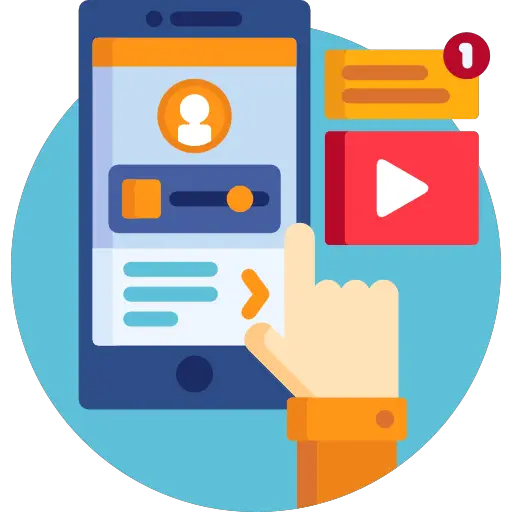
Hvis du har problemer med at installere apps, skal du tjekke din Android-enheds internetforbindelse
Faktisk kan det faktum, at din mobiltelefon nægter at fortsætte med at downloade en applikation fra Google Play, være forårsaget af en ustabil internetforbindelse. Under alle omstændigheder vil det være bedre at downloade applikationer, mens du er tilsluttet et wifi-netværk (medmindre du har en god internetpakke).
For at tjekke din internetforbindelse kunne intet være nemmere: at være Wi-Fi, skal følgende logo vises:
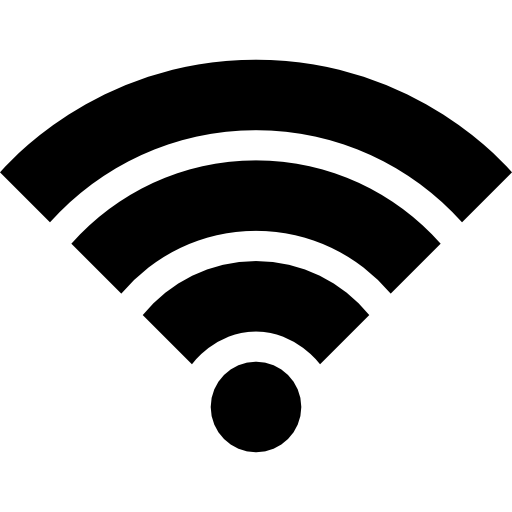
Du kan også bruge dine mobildata til at downloade nye applikationer fra internettet, hvis du har en plan, der tillader det.
For at aktivere Wi-Fi eller mobildata, intet kunne være enklere: du skal bare gå til spillet Parametre af din mobiltelefon derefter i delen Netværk af din enhed.
Sluk og tænd for din Android-smartphone
Det lyder måske meget enkelt, men faktumslukke derefter lys din Android-mobiltelefon vil være i stand til effektivt at løse problemet med en smartphone, der ikke længere downloader applikationer fra Google Play Store. Hvis processer forstyrrer din mobiltelefon, vil slukning af den stoppe disse skadelige handlinger og rette op på de fejlfunktioner, der forhindrer dig i at downloade og installere nye applikationer på din mobil. Når den er tændt igen, burde du være i stand til at bruge Google Play Store uden at støde på vanskeligheder.
Optimer lagerplads, så du kan downloade apps med ro i sindet
Faktisk faktum af slet data fra android google play app vil hjælpe dig med at kunne downloade applikationer igen uden at støde på vanskeligheder. DET cache et les données opbevaret kan være årsag til dysfunktioner på niveauet af systemet. Her er de trin, du skal følge for atklare data af ansøgningen Google Play Store:
- Gå til menuen Parametre fra din Android -enhed
- Klik Applikationsstyring
- Vælg nu appen Google Play Store
- Klik Opbevaring
- Fra rullemenuen skal du vælge Ryd cache
Problem med installation af Android-app: tjek for OS-opdateringer
Hvis operativsystemet på din Android-enhed ikke er opdateret, kan det være, at apps, der ikke installeres på din smartphone, er resultatet. Her er de trin, du skal følge opdatere operativsystemet på din enhed Android:
- Vi ses i spillet Parametre
- Klik systemet
- Vælg Systemopdatering
Tjek om opdateringer er tilgængelige ved at klikke Søg efter opdateringer. Hvis ja, skal du installere den seneste opdatering, der tilbydes på din Android-enhed.
Slet din Google Play-konto og geninstaller den på din Android-telefon
Her er de trin, du skal følge for at supprimer og désactiver votre Google-konto på din enhed Android:
- Gå til menuen Parametre
- Vælg Brugere og konti
- Vælg din Google-konto
- Slet din Google-konto, og tilslut den derefter igen
Sørg for, at opdateringen til den nyeste version af Google Play Butik er installeret
I de fleste tilfælde er opdateringer du Google Play Store gøres automatisk, uden selv at spørge om din mening. På den anden side er det muligt, at opdateringen på grund af manglende forbindelse eller andet ikke kunne finde sted. Hvis du vil til bunds i det, skal du blot gøre det afinstallere opdateringer af ansøgningen Google Play Store (ved hjælp af de tre små prikker øverst til højre på siden af applikationschef). Hvis du har en tilfredsstillende internetforbindelse, vil opdateringen ske automatisk foran dine øjne.
